iPhoto Slideshow: создавайте замечательные слайд-шоу на своем Mac
iPhoto — это программа, входящая в пакет программного обеспечения iLife для компьютеров Apple Macintosh. Основная функция этой программы — медиатека. Вы можете хранить и просматривать свои фотографии и видео, воспроизводить видео, экспортировать файлы и создавать слайд-шоу. Да, вы правильно прочитали. Вы можете использовать iPhoto для создания слайд-шоу. Вам интересно, как? Вам интересно, как? Если вы хотите узнать больше, продолжайте читать этот пост до конца. Вы также найдете слайд-шоу iPhoto советы и лучший альтернативный инструмент для него, если вы недовольны его работой.
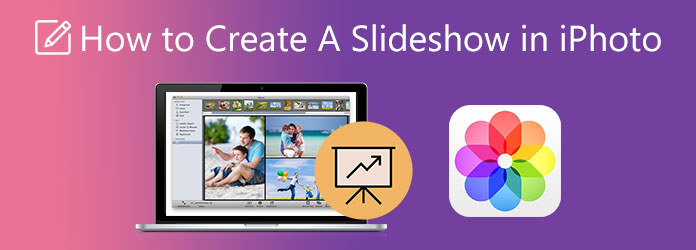
Как создать слайд-шоу в iPhoto? Возможно, вы сами задавались этим вопросом, когда впервые увидели и использовали iPhoto. Вы находитесь в нужном месте для тех, кто ищет ответ. Следуйте этому простому шагу, чтобы создать слайд-шоу с помощью этой программы.
Откройте приложение iPhoto на своем компьютере Mac или ноутбуке. Идти к Мой проект и нажмите кнопку Кнопка «Плюс»>Слайд-шоу>iPhoto чтобы начать добавлять фотографии из вашей медиатеки.
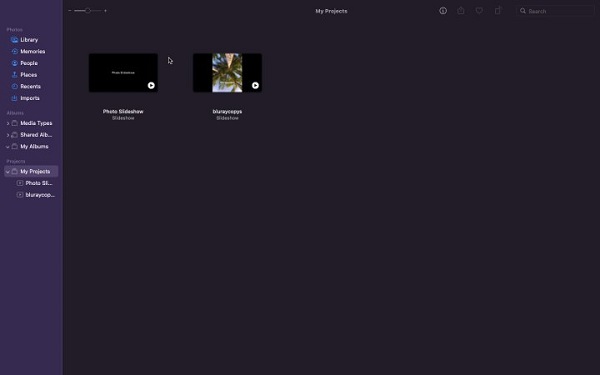
После добавления фотографий вы можете приступить к настройке слайд-шоу. Нажмите значок «Темы», чтобы использовать. Доступно несколько тем (Кен Бернс, Оригами, Размышления, Классика, Винтажные принты, Журнал). Каждая тема имеет разные эффекты перехода и музыку.
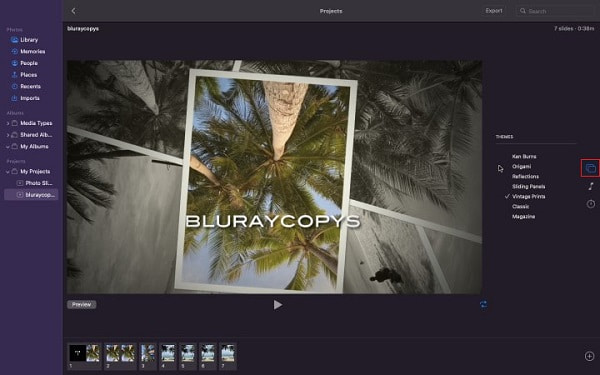
Нажмите Музыка значок, чтобы изменить музыку iPhoto по умолчанию в темах слайд-шоу. Вы можете интегрировать музыку из своей библиотеки Apple Music. Нажмите Продолжительность значок и выберите Подходит для музыки чтобы ваше слайд-шоу воспроизводилось до тех пор, пока песня не закончится.
Нажмите кнопку Экспорт кнопку, чтобы сохранить слайд-шоу на вашем устройстве. Измените формат на высокое качество для наилучшего качества просмотра. Нажмите Сохранять чтобы начать экспорт. После процесса экспорта вы можете выбрать, где сохранить слайд-шоу.
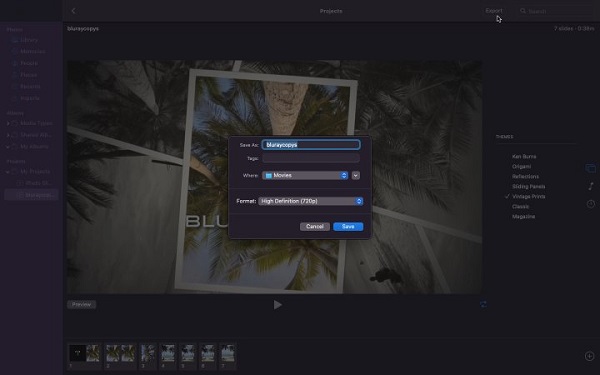
Хотя iPhoto на Mac достаточно хорош для создания слайд-шоу с удовлетворительными результатами, это не значит, что вы согласитесь на него. Некоторые альтернативные программы могут делать то же самое или лучше, чем iPhoto, при создании слайд-шоу, например Видео конвертер Ultimate. Эта удивительная программа очень надежна и способна создавать слайд-шоу. Вы получаете больше шаблонов с включенной музыкой, функциями редактирования, дополнительными функциями и более понятным интерфейсом, чем iPhoto. Он также без проблем работает на устройствах Mac. Более того, помимо создания слайд-шоу, вы можете создавать музыкальные клипы, короткометражные фильмы, презентации, рекламные видеоролики и т. д., используя функцию MV. Этот инструмент также можно загрузить бесплатно.
Ключевая особенность:
Начните с нажатия кнопки Скачать кнопку для Mac, чтобы начать приобретение программы. Затем вы можете приступить к установке программы на ваше устройство Mac. После успешной установки инструмента приступайте к его открытию. Использовать МВ функция, чтобы начать создавать слайд-шоу.

На МВ Вкладка представляет собой шаблоны, которые вы можете использовать и применять к своим слайд-шоу. Используйте кнопку +Добавить, чтобы импортировать фотографии и видео для слайд-шоу. После добавления изображений и видео вы можете нажать кнопку «Редактировать», чтобы изменить и улучшить ваши изображения или видеоклипы, например добавить водяные знаки, применить фильтры, настроить эффекты и т. д. Нажмите ХОРОШО применить изменения.
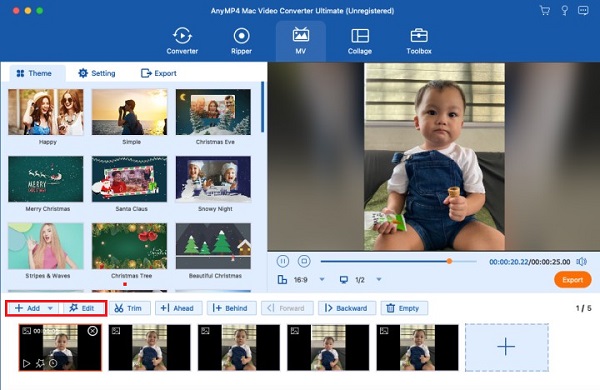
Перейти к Параметр вкладка, чтобы изменить фоновую музыку слайд-шоу. Нажмите кнопку со знаком «Плюс», чтобы изменить саундтрек, добавив музыку из папки. Вы можете оставить его без изменений, если музыка, включенная в выбранную вами тему, вас устраивает.

Чтобы завершить создание слайд-шоу, вы можете перейти к Экспорт вкладка. Выберите самое высокое доступное разрешение, так как это обеспечивает лучшее качество видео. Затем нажмите Начать экспорт чтобы начать экспорт файла. Прежде чем закрыть программу, дождитесь завершения процесса экспорта.

iPhoto может оказаться немного сложным, особенно для тех, кто впервые пользуется компьютером или ноутбуком Apple Mac. Чтобы сделать вашу работу лучше, вот несколько советов по слайд-шоу iPhoto, которые вы не должны пропустить, чтобы сделать вашу работу лучше.
Как поделиться слайд-шоу из iPhoto? Вот руководство, которому вы можете следовать для тех, кто спрашивает, как это сделать.
Для устройств сторонних производителей вы можете использовать следующие методы:
1. Вы можете экспортировать слайд-шоу и поделиться им через службы обмена файлами, такие как Dropbox, Google Drive, OneDrive или MediaFire. Затем вы отправляете электронное письмо со ссылкой для загрузки слайд-шоу на свои устройства.
2. Скопируйте слайд-шоу, сохраните его на USB-накопителе, компакт-диске, DVD или внешнем жестком диске и отправьте запоминающее устройство по почте.
iPhoto поддерживает практически все широко используемые форматы файлов изображений, такие как JPEG, RAW, TIFF, GIF, PNG, BMP, PICT, Photoshop, MacPaint, SGI и PDF.
Для форматов видеофайлов iPhoto поддерживает MOV, MP4, AVI и AVCHD. Форматы HEIF и HEVC также совместимы.
Фотографии в формате RAW содержат больше информации, чем фотографии JPEG, что позволяет iPhoto лучше улучшать ваши фотографии. Вы можете восстановить блики, тени, резкость и т. д., регулируя ползунок на панели настройки.
В iPhoto есть замечательная функция: искать конкретные фотографии, просто вводя ключевое слово. Используйте панель поиска в приложении iPhoto и введите ключевые слова, такие как еда, место, люди, событие, дата и т. д. Появятся все связанные фотографии и видео.
iPhoto уже снят с производства?
К сожалению, да. iPhoto был прекращен 8 апреля 2015 г. и заменен на Photos, начиная с Mac OS X Yosemite 10.10.3. Приложение «Фото» содержит новые функции, такие как:
Сортировка фотографий и видео, синхронизированных с устройств
Новый инструмент автоматической обрезки
Изменение общего просмотра активности
Новый вид в уменьшенном масштабе
Новые форматы квадратных книг для печати фотографий
Как расположить фотографии в слайд-шоу iPhoto?
Изменить порядок изображений в iPhoto очень просто. Вам просто нужно перетащить изображения из фотобраузера в нужном вам порядке.
Почему я не могу добавить музыку в слайд-шоу iPhoto?
Вы не можете использовать музыку, поскольку она защищена. Если вы не хотите снова столкнуться с этой проблемой, вам нужно покупать и использовать песни в iTunes Store, а не в Apple Music. Нажмите здесь, чтобы узнать, как добавить музыку в слайд-шоу PowerPoint.
слайд-шоу iPhoto Making отлично подходит для тех, кому нужно только создавать простые слайд-шоу для школьных или рабочих презентаций. Ему не хватает эффекта из-за ограниченных функций и возможностей редактирования. Хорошо, что есть альтернативные программы с выдающейся производительностью, например Видео конвертер Ultimate. Эта программа является профессиональным средством создания слайд-шоу благодаря привлекательным темам, отличным функциям редактирования и поддержке множества аудио- и видеоформатов. Он также без проблем работает на Mac и Windows.
Больше чтения
Полный и честный обзор программы Movavi Slideshow Maker
Внимательно прочитайте эту статью об этой известной программе Movavi Slideshow Maker. Все, что вы хотите знать об этом инструменте, включено в этот пост.
Полное руководство по созданию слайд-шоу в Google Фото
Создавайте потрясающие слайд-шоу в Google Фото с помощью этой статьи. Включены все, что вам нужно знать о создании слайд-шоу, и важные советы.
Как снять фильм на телефоне Android [Полное руководство]
Узнайте, как создать анимационный фильм на Android, используя эти простые, но эффективные методы. Этот пост поможет вам эффективно создавать фильмы на телефоне Android.
Откройте для себя различные программы для создания слайд-шоу из изображений, которые вы можете бесплатно установить на свой компьютер и смартфон. Эти приложения надежны и эффективны при создании слайд-шоу.